가장 일반적인 문제는 문서를 인쇄하려고 할 때마다 나타나는 에러 P07입니다. 이 오류는 깜박이는 빨간색 표시등으로 표시되며 LCD 화면에 오류 코드 P07이 표시됩니다. 일반적으로 이 문제는 프린터 운영 체제의 오류로 인해 발생합니다. 또한 이 오류는 데이터 케이블이나 프린터 하드웨어의 오류로 인해 발생할 수도 있습니다.
에러 P07은 Canon PIXMA G3910 및 Canon PIXMA G2910 프린터에서 가장 자주 나타나는 문제 중 하나입니다. 어떻게 대처해야 할까요?
또한 읽기: 캐논 P10 에러
Canon PIXMA G2910/G3910에서 에러 P07을 수정하는 방법
1. Canon 프린터 드라이버 업데이트
모든 데이터 케이블이 제대로 연결되어 있는지 확인해야 합니다. 모든 데이터 케이블이 컴퓨터에서 프린터의 USB 포트로 단단히 연결되어 있는지 확인하십시오.
그런 다음 프린터를 켜고 끄십시오. 이 문제가 계속 나타나면 설치된 프린터 드라이버를 확인하고 수정해야 합니다. Canon 공식 웹 사이트 또는 당사 웹 사이트에 액세스하여 프린터 시리즈에 따라 드라이버를 다운로드하면 됩니다.
캐논 PIXMA G3910 및 G2910용 드라이버 확인:
2. 프린터 펌웨어 업데이트
캐논 에러 P07 문제가 계속 나타나면 프린터의 펌웨어를 업데이트해야 합니다. 최신 펌웨어를 다운로드한 후 제대로 설치해야 합니다. 이렇게 하면 프린터가 제대로 작동하고 P07 오류 문제가 제거됩니다.
3. 프린터를 공장 설정으로 재설정
재설정하면 프린터가 초기 구성으로 돌아갑니다. 프린터 뒷면에 있는 “재설정” 버튼을 눌러 재설정할 수 있습니다. 그런 다음 재설정 프로세스가 완료될 때까지 잠시 기다려야 합니다. 이것은 Canon G3910 및 G2910 프린터에서 P07 에러 문제를 해결하는 데 도움이 됩니다.
4. 프린터 청소
청소 과정은 작동하기 쉽고 누구나 집에서 할 수 있습니다. 아래에서 전체 프로세스를 설명합니다. 주의 깊게 읽으십시오.
- 프린터 끄기 – 프린터 제어판에서 ‘전원’ 버튼을 눌러 프린터를 끈 후 다음 지침을 따릅니다.
- ‘전원’ 버튼을 5초간 누른 상태에서 ‘전원’ 버튼을 누른 상태에서 ‘정지’ 버튼을 5번 누릅니다.
- ‘녹색’ 전원 LED가 깜박이기 시작하고 다음 단계로 이동하기 전에 깜박임이 멈출 때까지 기다리십시오.
- 녹색 전원 LED의 깜박임이 멈추면 프린터가 수리 모드에 들어갔다는 신호입니다.
- ‘정지’ 버튼을 4번 누른 후 ‘전원’ 버튼을 한 번 누릅니다.
- 이제 ‘중지’ 버튼을 세 번 누른 다음 ‘전원’ 버튼을 한 번 누릅니다.
- 다시 ‘정지’ 버튼을 다섯 번 누른 후 ‘전원’ 버튼을 한 번 누릅니다.
- ‘녹색’ 및 ‘빨간색’ LED 표시등이 번갈아 깜박이기 시작합니다. 이것은 잉크 흐름 메커니즘의 유지 관리를 시작하므로 청소 프로세스를 수행하는 프린터입니다. 프로세스가 완료될 때까지 기다리면 프린터에서 소음이 자동으로 중지됩니다.
- 프린터가 스스로 청소되었습니다. ‘전원’ 버튼을 눌러 프린터를 끄고 몇 초 동안 기다립니다. 이렇게 하면 프린터가 수리 모드에서 해제됩니다.
- 프린터 제어판에서 ‘전원’ 버튼을 눌러 프린터를 켭니다.
- 이제 프린터 디스플레이 화면에 ‘Drop’ 표시가 나타납니다. 이 낙하 표시는 프린터에 잉크 넘침 문제가 발생했음을 확인하는 것입니다. 숫자 ‘0’은 프린터의 인쇄 대기열에 문서가 없음을 나타냅니다.
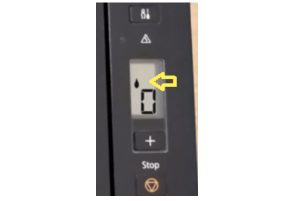
좋아, 다음 단계로 가자.
- 시작 근처의 ‘검은색’ 버튼을 눌러 프린터에 인쇄 명령을 내립니다.
- 전원 버튼의 ‘녹색’ LED가 깜박이기 시작합니다. 다시 프린터가 인쇄를 시작하는 데 필요한 청소를 수행하고 있습니다. 프로세스가 완료될 때까지 기다리십시오.
- 녹색 LED가 깜박임을 멈추면 디스플레이 화면에 ‘1’ 숫자가 표시되는 것을 볼 수 있습니다. 이는 프린터가 대기열에 하나의 인쇄물이 있다는 표시입니다. 이제 페이지 인쇄 시작 근처의 ‘컬러’ 버튼을 누르십시오.
- 프린터가 페이지를 정상적으로 인쇄하면 오류 P07이 수정된 것입니다. 그러나 프린터가 ‘빈’ 페이지를 인쇄하면 걱정하지 말고 아래 단계를 따르십시오. 제어판에서 ‘전원’ 버튼을 눌러 프린터를 끕니다.
- ‘전원’ 버튼을 눌러 프린터를 켭니다.
- 프린터가 재부팅된 후 ‘Test page’ 버튼을 누른 다음 ‘Black’ 버튼을 눌러 인쇄 명령을 내립니다.

이제 프린터가 테스트 페이지를 인쇄합니다. 이는 프린터가 정상적으로 작동하기 시작했고 오류 P07이 수정되었다는 신호입니다.